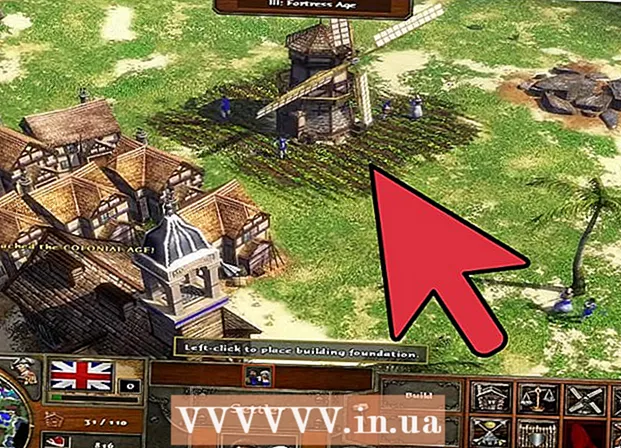రచయిత:
Clyde Lopez
సృష్టి తేదీ:
23 జూలై 2021
నవీకరణ తేదీ:
1 జూలై 2024

విషయము
- దశలు
- విధానం 1 ఆఫ్ 3: నెమ్మదిగా వీడియో ప్లేబ్యాక్
- పద్ధతి యొక్క 2: 3 వీడియో ప్లే అవ్వదు లేదా ప్లేబ్యాక్ నియంత్రణలు పనిచేయవు
- 3 లో 3 వ పద్ధతి: తరచుగా వీడియో నిలిపివేతలు
- చిట్కాలు
మీకు ఇష్టమైన సినిమాలు, టీవీ సిరీస్లు మరియు టీవీ షోలను ఎప్పుడైనా చూడటానికి హులు గొప్ప ప్రదేశం. కానీ అలా చేయడం వల్ల వీడియో ప్లేబ్యాక్ సైట్లతో తరచుగా తలెత్తే సమస్యలు ఎదురవుతాయనేది కూడా నిజం. వారు మీకు కొంత అసౌకర్యాన్ని కలిగించినప్పటికీ, హులులో ప్లేబ్యాక్ సమస్యను పరిష్కరించడం చాలా కష్టం కాదు.
దశలు
విధానం 1 ఆఫ్ 3: నెమ్మదిగా వీడియో ప్లేబ్యాక్
 1 వీడియో లోడ్ అయ్యే వరకు వేచి ఉండండి. ఈ సమస్య తరచుగా నెమ్మదిగా ఇంటర్నెట్ కనెక్షన్ వల్ల కలుగుతుంది. వీడియోను పాజ్ చేయడం మరియు లోడ్ అయ్యే వరకు వేచి ఉండటం ద్వారా దీన్ని సులభంగా పరిష్కరించవచ్చు. టైమ్లైన్లో బూడిదరంగు బార్ లోడ్ అవుతుందని మీరు చూస్తారు. ఈ బార్ ఇప్పటికే ఎంత వీడియోను డౌన్లోడ్ చేసిందో చూపిస్తుంది.
1 వీడియో లోడ్ అయ్యే వరకు వేచి ఉండండి. ఈ సమస్య తరచుగా నెమ్మదిగా ఇంటర్నెట్ కనెక్షన్ వల్ల కలుగుతుంది. వీడియోను పాజ్ చేయడం మరియు లోడ్ అయ్యే వరకు వేచి ఉండటం ద్వారా దీన్ని సులభంగా పరిష్కరించవచ్చు. టైమ్లైన్లో బూడిదరంగు బార్ లోడ్ అవుతుందని మీరు చూస్తారు. ఈ బార్ ఇప్పటికే ఎంత వీడియోను డౌన్లోడ్ చేసిందో చూపిస్తుంది. - గ్రే బార్ స్కేల్ చివరకి చేరుకున్నప్పుడు, లేదా కనీసం దాని ప్రారంభం నుండి తగినంతగా ఉన్నప్పుడు, వీడియోను తిరిగి ఆన్ చేయండి.
 2 తక్కువ రిజల్యూషన్లో వీడియోలను చూడండి. వీడియో డౌన్లోడ్ అయ్యే వరకు మీరు వేచి ఉండకూడదనుకుంటే, దాని రిజల్యూషన్ను మీ ఇంటర్నెట్ కనెక్షన్ నిర్వహించగలిగే స్థాయికి తగ్గించండి.
2 తక్కువ రిజల్యూషన్లో వీడియోలను చూడండి. వీడియో డౌన్లోడ్ అయ్యే వరకు మీరు వేచి ఉండకూడదనుకుంటే, దాని రిజల్యూషన్ను మీ ఇంటర్నెట్ కనెక్షన్ నిర్వహించగలిగే స్థాయికి తగ్గించండి. - వీడియో విండో దిగువ కుడి మూలలో ఉన్న గేర్ ఐకాన్పై క్లిక్ చేయండి మరియు డ్రాప్-డౌన్ జాబితా నుండి తక్కువ రిజల్యూషన్ని ఎంచుకోండి.
 3 ఫ్లాష్ ప్లేయర్ హార్డ్వేర్ యాక్సిలరేషన్ సెట్టింగ్లను డిసేబుల్ చేయండి. మీ వీడియో కార్డ్లో మృదువైన వీడియో ప్లేబ్యాక్ కోసం అవసరమైన కోడెక్లు లేనట్లయితే, వీడియో విండోపై కుడి క్లిక్ చేసి, డ్రాప్-డౌన్ మెను నుండి ఐచ్ఛికాల ఎంపికను ఎంచుకోవడం ద్వారా ఫ్లాష్ ప్లేయర్ హార్డ్వేర్ త్వరణం సెట్టింగ్లను నిలిపివేయండి.
3 ఫ్లాష్ ప్లేయర్ హార్డ్వేర్ యాక్సిలరేషన్ సెట్టింగ్లను డిసేబుల్ చేయండి. మీ వీడియో కార్డ్లో మృదువైన వీడియో ప్లేబ్యాక్ కోసం అవసరమైన కోడెక్లు లేనట్లయితే, వీడియో విండోపై కుడి క్లిక్ చేసి, డ్రాప్-డౌన్ మెను నుండి ఐచ్ఛికాల ఎంపికను ఎంచుకోవడం ద్వారా ఫ్లాష్ ప్లేయర్ హార్డ్వేర్ త్వరణం సెట్టింగ్లను నిలిపివేయండి. - "మానిటర్" ట్యాబ్పై క్లిక్ చేయండి (మానిటర్ ఐకాన్తో ఎడమవైపు ఉన్న మొదటి ట్యాబ్) మరియు "హార్డ్వేర్ యాక్సిలరేషన్ను ప్రారంభించు" ఎంపికను ఎంపిక చేయవద్దు.
పద్ధతి యొక్క 2: 3 వీడియో ప్లే అవ్వదు లేదా ప్లేబ్యాక్ నియంత్రణలు పనిచేయవు
 1 మీ కాష్ మరియు బ్రౌజర్ చరిత్రను క్లియర్ చేయండి. బ్రౌజర్ మెనుని తెరిచి, మెను జాబితా నుండి "చరిత్రను తొలగించు" ఎంపికను ఎంచుకోండి. ఇది మీ బ్రౌజర్ కాష్ మరియు చరిత్రను క్లియర్ చేస్తుంది.
1 మీ కాష్ మరియు బ్రౌజర్ చరిత్రను క్లియర్ చేయండి. బ్రౌజర్ మెనుని తెరిచి, మెను జాబితా నుండి "చరిత్రను తొలగించు" ఎంపికను ఎంచుకోండి. ఇది మీ బ్రౌజర్ కాష్ మరియు చరిత్రను క్లియర్ చేస్తుంది. - బ్రౌజర్లో ఎక్కువ కాష్ ఉన్నప్పుడు మరియు ఇంటర్నెట్ నుండి కొత్త డేటాను డౌన్లోడ్ చేయలేనప్పుడు ఈ సమస్య సాధారణంగా సంభవిస్తుంది.
 2 మీ బ్రౌజర్ పేజీని రిఫ్రెష్ చేయండి. "ప్రస్తుత పేజీని రిఫ్రెష్ చేయి" బటన్పై క్లిక్ చేయండి లేదా పేజీని రిఫ్రెష్ చేయడానికి మీ కీబోర్డ్లోని F5 నొక్కండి. మీరు ప్లే బటన్ పై క్లిక్ చేసిన వెంటనే వీడియో ప్లే చేయడం ప్రారంభమవుతుంది.
2 మీ బ్రౌజర్ పేజీని రిఫ్రెష్ చేయండి. "ప్రస్తుత పేజీని రిఫ్రెష్ చేయి" బటన్పై క్లిక్ చేయండి లేదా పేజీని రిఫ్రెష్ చేయడానికి మీ కీబోర్డ్లోని F5 నొక్కండి. మీరు ప్లే బటన్ పై క్లిక్ చేసిన వెంటనే వీడియో ప్లే చేయడం ప్రారంభమవుతుంది.  3 ఫ్లాష్ ప్లేయర్ని మళ్లీ ఇన్స్టాల్ చేయండి. మీ బ్రౌజర్ చరిత్రను క్లియర్ చేసిన తర్వాత కూడా వీడియో పనిచేయకపోతే, ఫ్లాష్ ప్లేయర్ని మళ్లీ ఇన్స్టాల్ చేయడానికి ప్రయత్నించండి. Adobe Flash Player డౌన్లోడ్ పేజీకి వెళ్లండి (http://get.adobe.com/flashplayer/) మరియు మీ బ్రౌజర్లో ప్లేయర్ని ఆటోమేటిక్గా డౌన్లోడ్ చేసుకోవడానికి మరియు మళ్లీ ఇన్స్టాల్ చేయడానికి ఇప్పుడు ఇన్స్టాల్ చేయి బటన్ని క్లిక్ చేయండి.
3 ఫ్లాష్ ప్లేయర్ని మళ్లీ ఇన్స్టాల్ చేయండి. మీ బ్రౌజర్ చరిత్రను క్లియర్ చేసిన తర్వాత కూడా వీడియో పనిచేయకపోతే, ఫ్లాష్ ప్లేయర్ని మళ్లీ ఇన్స్టాల్ చేయడానికి ప్రయత్నించండి. Adobe Flash Player డౌన్లోడ్ పేజీకి వెళ్లండి (http://get.adobe.com/flashplayer/) మరియు మీ బ్రౌజర్లో ప్లేయర్ని ఆటోమేటిక్గా డౌన్లోడ్ చేసుకోవడానికి మరియు మళ్లీ ఇన్స్టాల్ చేయడానికి ఇప్పుడు ఇన్స్టాల్ చేయి బటన్ని క్లిక్ చేయండి. - ప్లేయర్ మళ్లీ ఇన్స్టాల్ చేయబడినప్పుడు, హులు పేజీని రిఫ్రెష్ చేయండి మరియు వీడియో పని చేస్తుందో లేదో తనిఖీ చేయండి.
3 లో 3 వ పద్ధతి: తరచుగా వీడియో నిలిపివేతలు
 1 మీ ఇంటర్నెట్ కనెక్షన్ వేగాన్ని తనిఖీ చేయండి. కొత్త ట్యాబ్లో స్పీడ్ టెస్ట్ వెబ్సైట్ (http://www.speedtest.net/) తెరిచి, మీ ఇంటర్నెట్ వేగాన్ని పరీక్షించడానికి "స్టార్ట్" బటన్పై క్లిక్ చేయండి.
1 మీ ఇంటర్నెట్ కనెక్షన్ వేగాన్ని తనిఖీ చేయండి. కొత్త ట్యాబ్లో స్పీడ్ టెస్ట్ వెబ్సైట్ (http://www.speedtest.net/) తెరిచి, మీ ఇంటర్నెట్ వేగాన్ని పరీక్షించడానికి "స్టార్ట్" బటన్పై క్లిక్ చేయండి. - మీ వేగం కనీసం 1.5 Mb / s ఉండాలి. వేగం తక్కువగా ఉంటే, మీరు మృదువైన వీడియో ప్లేబ్యాక్ను సాధించలేరు లేదా వీడియో ప్లే అవ్వదు.
 2 ఇంటర్నెట్ ట్రాఫిక్ను వినియోగించే ఇతర ట్యాబ్లు మరియు అప్లికేషన్లను మూసివేయండి. మీ ఇంటర్నెట్ కనెక్షన్ 1.5 Mbps కంటే తక్కువగా ఉంటే, మరియు రెండవ ట్యాబ్లో YouTube వంటి మరొక సైట్ నుండి వీడియోలు ఉంటే, హులులో సున్నితమైన వీడియో ప్లేబ్యాక్ కోసం బ్యాండ్విడ్త్ పెంచడానికి దాన్ని మూసివేయండి.
2 ఇంటర్నెట్ ట్రాఫిక్ను వినియోగించే ఇతర ట్యాబ్లు మరియు అప్లికేషన్లను మూసివేయండి. మీ ఇంటర్నెట్ కనెక్షన్ 1.5 Mbps కంటే తక్కువగా ఉంటే, మరియు రెండవ ట్యాబ్లో YouTube వంటి మరొక సైట్ నుండి వీడియోలు ఉంటే, హులులో సున్నితమైన వీడియో ప్లేబ్యాక్ కోసం బ్యాండ్విడ్త్ పెంచడానికి దాన్ని మూసివేయండి.
చిట్కాలు
- హులుకు సబ్స్క్రైబ్ చేయడానికి ముందు, పేజీని సందర్శించండి మరియు మీ కంప్యూటర్ మరియు ఇంటర్నెట్ కనెక్షన్ కనీస అవసరాలకు అనుగుణంగా ఉన్నాయో లేదో నిర్ధారించుకోండి. ఇది వీడియో ప్లేబ్యాక్లో ఏవైనా సమస్యలు రాకుండా నిరోధిస్తుంది.